win10联想笔记本怎么设置开机密码 如何设置更改笔记本电脑开机密码
更新时间:2024-04-24 08:47:16作者:bianji
最近小编后台收到不少的私信,很多小伙伴都来系统城询问小编win10联想笔记本怎么设置开机密码,为了帮助到大家,小编到网上搜集了相关资料,总算找到了如何设置更改笔记本电脑开机密码的方法,详细内容都在下面的文章中了,大家有需要的话赶紧来系统城看看吧。

win10联想笔记本怎么设置开机密码?
具体步骤如下:
1.单击“开始”菜单,然后单击“设置”;
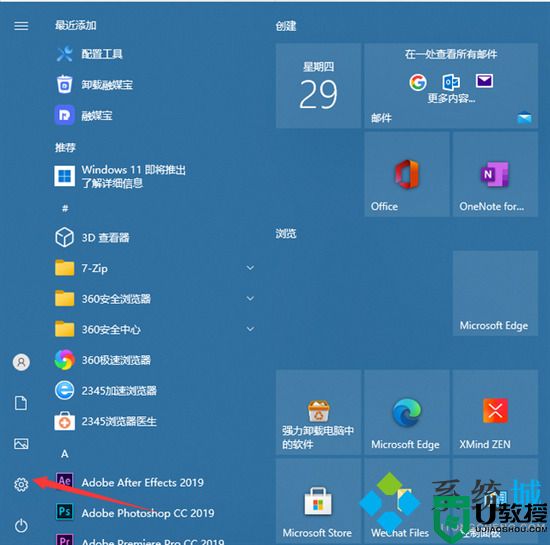
2.单击“帐户”;
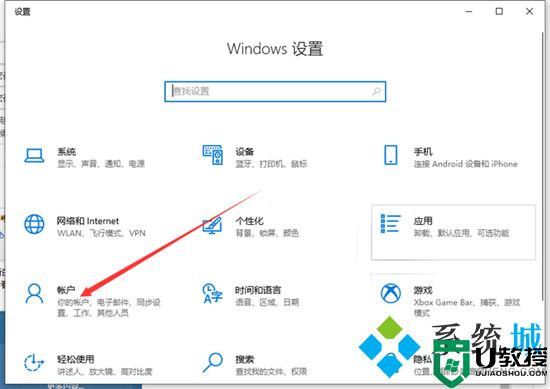
3.单击“登录选项”;
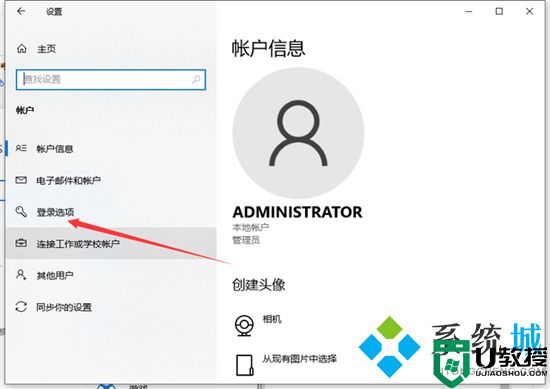
4.然后单击以添加密码;
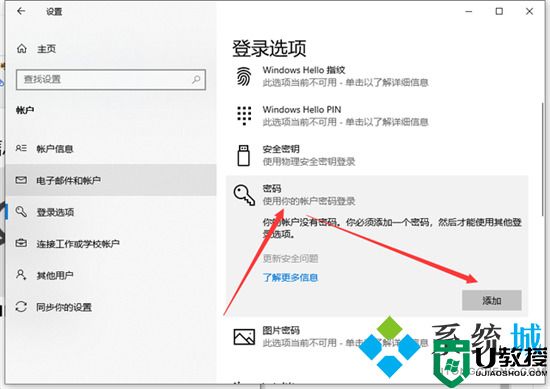
5.然后输入您的密码和提示关键字;
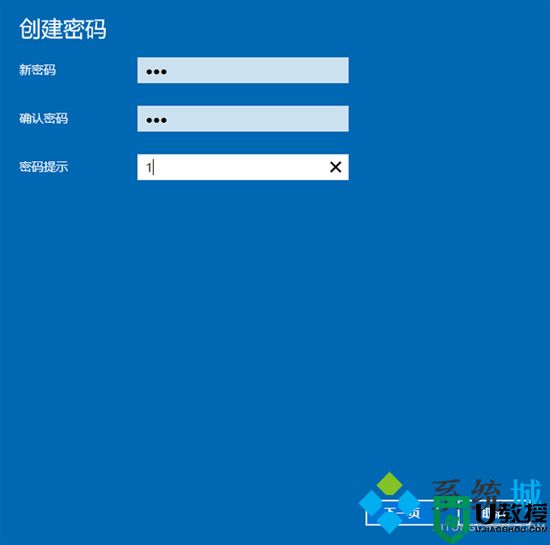
6.保存后,设置密码后,重新启动计算机以生效。
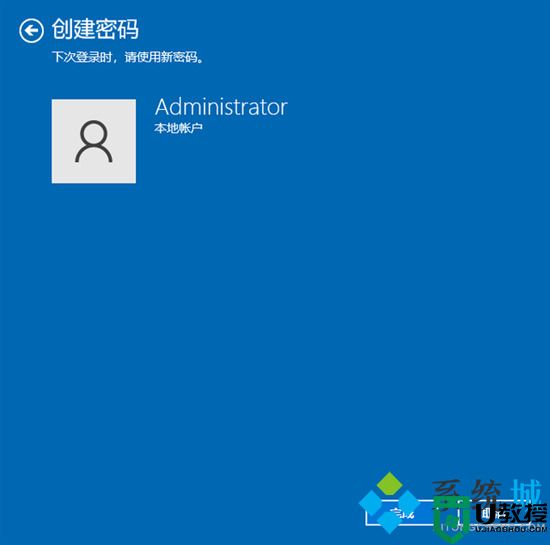
以上就是小编为大家带来的win10联想笔记本怎么设置开机密码的方法了,希望能帮助到大家。
win10联想笔记本怎么设置开机密码 如何设置更改笔记本电脑开机密码相关教程
- 笔记本电脑怎么设置开机密码 笔记本密码设置在哪
- 笔记本密码设置在哪 笔记本怎么设置开机密码
- 联想电脑怎么设置开机密码 联想电脑如何设置开机密码
- 笔记本怎么设置开机密码 笔记本电脑如何设置开机密码
- 如何设置笔记本密码 笔记本电脑如何设置屏幕密码
- 华硕笔记本电脑怎么设置开机密码 华硕笔记本开机密码设置方法
- 笔记本电脑怎么设置密码 笔记本电脑设置密码的操作步骤
- 新联想笔记本电脑密码怎么设置 win10电脑怎么设置开机密码进入桌面
- 笔记本电脑忘记开机密码怎么办 笔记本电脑密码忘了怎么解除
- 笔记本电脑怎么设置锁屏密码 如何更改电脑锁屏密码
- 5.6.3737 官方版
- 5.6.3737 官方版
- Win7安装声卡驱动还是没有声音怎么办 Win7声卡驱动怎么卸载重装
- Win7如何取消非活动时以透明状态显示语言栏 Win7取消透明状态方法
- Windows11怎么下载安装PowerToys Windows11安装PowerToys方法教程
- 如何用腾讯电脑管家进行指定位置杀毒图解

